शीर्ष M4A संपादक ऑनलाइन और ऑफलाइन सभी प्लेटफार्मों के लिए संगत
M4A फाइलें Apple सॉफ्टवेयर और म्यूजिक प्लेयर पर काम करने के लिए डिज़ाइन की गई हैं। यह उन ऑडियो फाइलों में से एक है जिसमें आईट्यून्स पर बेचा जाने वाला उच्च गुणवत्ता वाला ऑडियो प्रारूप है। शायद आप एक पॉडकास्टर हैं या बस कोई है जो आपके दोस्तों या परिवार को कुछ मजा करने के लिए ऑडियो क्लिप भेजता है। हालांकि, हर एप्लिकेशन इस ऑडियो फॉर्मेट को हैंडल नहीं कर सकता है। इस कारण से, M4A संपादक बड़ी मदद हो सकती है। वास्तव में, इस कार्य को पूरा करने में आपकी सहायता करने के लिए मुट्ठी भर M4A संपादन प्रोग्राम हैं। समय और मेहनत बचाने में आपकी मदद करने के लिए, हमने ऑनलाइन और ऑफलाइन कुछ बेहतरीन टूल्स को सूचीबद्ध किया है जो कंप्यूटर और मोबाइल प्लेटफॉर्म पर उपलब्ध हैं।


सुविधा और पहुंच के लिए, नीचे दिए गए ऑनलाइन कार्यक्रम काम में आने चाहिए। इन उपकरणों का उपयोग करते हुए, आपको कोई सॉफ़्टवेयर स्थापित करने की आवश्यकता नहीं है, फिर भी आप अपने कार्य को ठीक उसी तरह पूरा करने में सक्षम होंगे जैसे आप सामान्य रूप से डेस्कटॉप प्रोग्राम में करते हैं।
1. भालू ऑडियो टूल
जैसा कि उल्लेख किया गया है, Bear Audio Tool एक ऑनलाइन प्रोग्राम है जिसका उपयोग आप सीधे वेबपेज से विभिन्न ऑडियो फाइलों को संपादित करने के लिए कर सकते हैं। वेब-आधारित ऐप होने के बावजूद, यह सुविधाओं और कार्यात्मकताओं के मामले में पीछे नहीं है। यह एक अंतर्निहित पुस्तकालय के साथ आता है जहां आप विभिन्न कॉपीराइट-मुक्त ध्वनि प्रभावों का उपयोग करने में सक्षम होंगे। आपके द्वारा संपादित ऑडियो फ़ाइल के पिछले संस्करण पर वापस लौटने के लिए पूर्ववत और फिर से कार्य भी हैं। या, M4A फ़ाइलों को संपादित करते समय एक गलती को उलट दें। दरअसल, Bear Audio Tool सबसे कार्यात्मक और मुफ्त M4A संपादक ऑनलाइन प्रोग्रामों में से एक है।

2. ऑडियो ट्रिमर
यदि आप अपनी M4A फ़ाइलों को काटने, विभाजित करने या ट्रिम करने के लिए Windows और Mac के लिए M4A संपादक मुक्त हैं, तो ऑडियो ट्रिमर दूसरे स्थान से बहुत दूर है। यह आपको अपनी स्थानीय हार्ड ड्राइव से अपलोड करने देता है और लगभग सभी प्रमुख ऑडियो फ़ाइल स्वरूपों को संपादित करने देता है। वास्तव में, आप अपने Android और iOS उपकरणों के साथ संगत इस टूल से रिंगटोन बना सकते हैं। आपको बता दें कि ऑडियो फाइलों का संपादन और कटिंग आपके मोबाइल और टैबलेट उपकरणों के आराम से किया जा सकता है। इसके अलावा, यह पूरी तरह से मुफ़्त है और ट्रैक संपादित करने के लिए आपको किसी खाते के लिए साइन अप करने की आवश्यकता नहीं है।
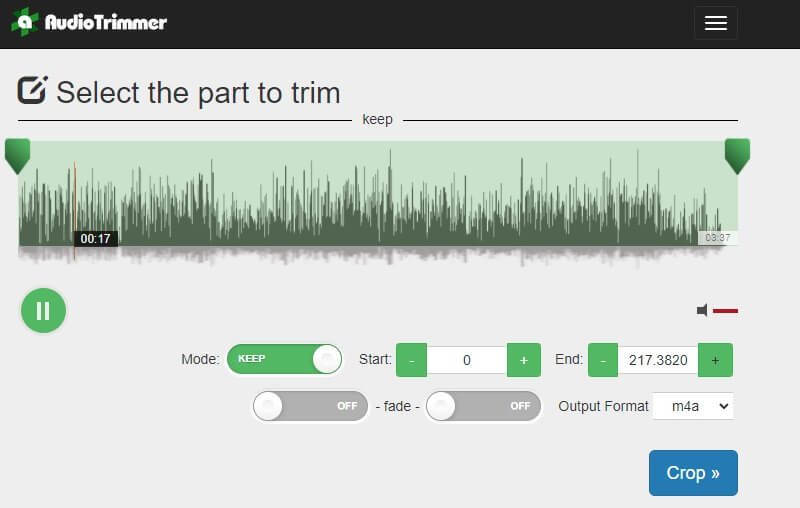
भाग 2. शीर्ष ऑफ़लाइन M4A संपादक
Vidmore वीडियो कनवर्टर मैक और विंडोज पीसी के लिए एक और उपयोगी M4A संपादक है। आपको ऑडियो प्लेबैक की मात्रा और देरी को समायोजित करने की अनुमति देकर M4A फ़ाइलों को संपादित करने में आपकी मदद करने की गारंटी है। इसके अलावा, टूल के स्वचालित कटिंग फ़ंक्शन का उपयोग करके ऑडियो फ़ाइलों को कई खंडों या ट्रैकों में काटने को बड़ी गति से आसानी से किया जा सकता है।
ऑडियो को काटने के लिए आपके लिए कई विकल्प भी हैं जो हैंडलबार के माध्यम से या प्रारंभ और समाप्ति अवधि समय दर्ज करके हैं। इसके अलावा, आप संशोधित करने के लिए कई मापदंडों के समर्थन के साथ बिना किसी गुणवत्ता हानि के विभिन्न फ़ाइल स्वरूपों में एक ऑडियो फ़ाइल निर्यात कर सकते हैं। उसके ऊपर, Vidmore एक मेटाडेटा संपादक का दावा करता है जो आपको इसे अपने M4A मेटाडेटा संपादक के रूप में उपयोग करने में सक्षम करेगा। इसके अलावा, यह वीडियो के साथ भी काम कर सकता है यदि आपको अपनी वीडियो फ़ाइलों के मेटाडेटा को कई फ़ाइल स्वरूपों के समर्थन के साथ बदलने की आवश्यकता है।
इस कार्यात्मक सॉफ़्टवेयर को कैसे संचालित किया जाए, इस पर एक पूर्वाभ्यास नीचे दिया गया है।
चरण 1. M4A संपादक प्राप्त करें
आपको जो पहला कदम उठाना चाहिए, वह है इनमें से किसी एक पर क्लिक करके ऐप प्राप्त करना मुफ्त डाउनलोड नीचे बटन। सुनिश्चित करें कि आपने अपने कंप्यूटर सिस्टम के लिए सही OS प्लेटफॉर्म चुना है। विज़ार्ड के निर्देशों का पालन करें और ऐप इंस्टॉल करें। सफल इंस्टॉलेशन के बाद इसे अपने डिवाइस पर चलाएं।
चरण 2. एक M4A फ़ाइल जोड़ें
एक बार हो जाने के बाद, आपको सॉफ़्टवेयर का रनिंग इंटरफ़ेस देखना चाहिए। अब क्लिक करें प्लस साइन बटन और यह फ़ाइल फ़ोल्डर को खोलने के लिए संकेत देगा। संपादित करने और प्रोग्राम में जोड़ने के लिए अपने इच्छित M4A का चयन करें पर क्लिक करके खुला हुआ बटन।
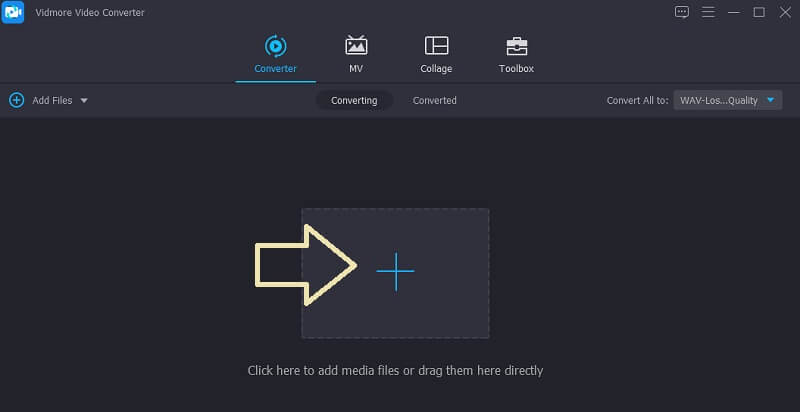
चरण 3. M4A फ़ाइल संपादित करें
M4A फ़ाइल को क्लिप करने के लिए, क्लिक करें कट गया ऑडियो फाइलों को काटने के लिए बटन और विंडो दिखाई देगी। उस हिस्से को चुनने के लिए प्रोसेसिंग बार को खिसकाएं जिसे आप रखना चाहते हैं। M4A क्लिप को कई खंडों या ट्रैक में स्वचालित रूप से काटने के लिए, बस हिट करें फास्ट स्प्लिट इंटरफ़ेस के बाएँ भाग में स्थित है। दबाएं सहेजें क्लिपिंग भागों की पुष्टि करने के लिए निचले दाएं हिस्से में बटन।

चरण 4. क्लिप के अंतिम संस्करण को सहेजें
संपादित फ़ाइल को सहेजने से पहले, आप पैरामीटर्स को खोलकर कॉन्फ़िगर करना चुन सकते हैं प्रोफ़ाइल मेन्यू। यहां से, अपनी आवश्यकताओं के लिए उपयुक्त प्रारूप चुनें या उसी फ़ाइल प्रारूप का चयन करें। फिर क्लिक करें गियर आइकन और आपको एन्कोडर, बिटरेट, नमूना दर, चैनल इत्यादि जैसी सेटिंग्स को संशोधित करने के विकल्प दिए जाएंगे। अंत में, टिक करें सभी को रूपांतरित करें सभी परिवर्तनों को सहेजने और ऑडियो प्लेबैक प्राप्त करने के लिए बटन।
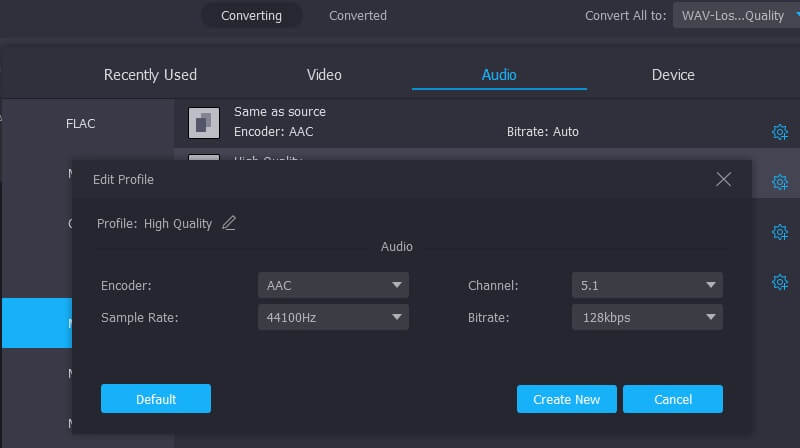
भाग 3. M4A मोबाइल संपादक ऐप्स
ठीक है, डेस्कटॉप के लिए M4A संपादकों के अलावा, मोबाइल उपकरणों के लिए उपयुक्त उपकरण भी हैं जो आपको अपनी M4A फ़ाइलों को अपनी उंगलियों पर संपादित करने में सक्षम बनाते हैं।
1. होकुसाई ऑडियो संपादक
यदि आप अपनी M4A फ़ाइलों को सीधे अपने iPhone से संपादित करना पसंद करते हैं, तो Hokusai Audio Editor सूची में सबसे ऊपर होना चाहिए। इससे आप रिकॉर्डिंग को कॉपी और पेस्ट कर सकते हैं। इसके अलावा, आप टूल के डिलीट और ट्रिम फ़ंक्शन का उपयोग करके ऑडियो के अप्रासंगिक और अनावश्यक भागों को निकालने में सक्षम होंगे।
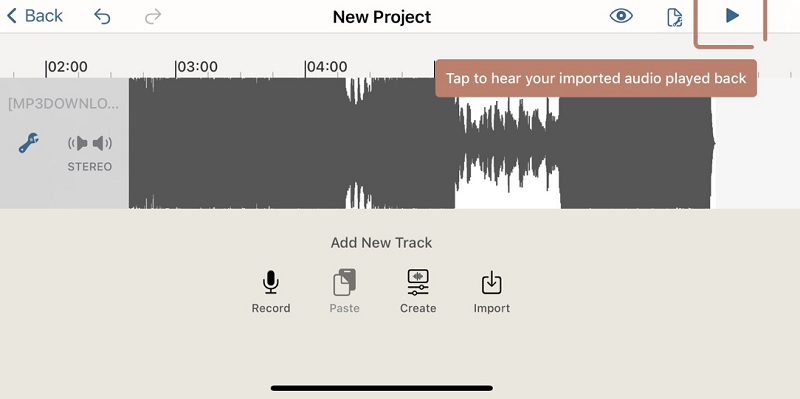
2. लेक्सिस ऑडियो संपादक
यदि आप ऑडियो संपादन में शुरुआत कर रहे हैं तो Lexis Android के लिए आपका पसंदीदा M4A संपादक है। इसी तरह, आप अपनी इच्छानुसार ट्रैक्स को काट सकते हैं, कॉपी कर सकते हैं, सम्मिलित कर सकते हैं और हटा सकते हैं। विभिन्न फ़ाइल स्वरूपों को आयात करने से, ध्वनि प्रभाव लागू करने, शोर को कम करने, गति और पिच बदलने तक, आप इस उपकरण का उपयोग करके उन्हें पूरा करने में सक्षम होंगे।
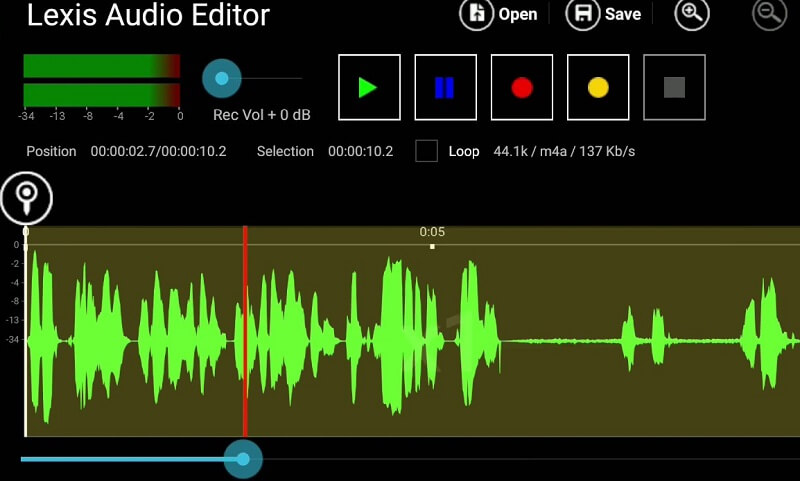
भाग 4. M4A संपादकों के अक्सर पूछे जाने वाले प्रश्न
कौन सा प्रोग्राम M4A फाइलें खोल सकता है?
आप iTunes, Windows Media Player, और Quicktime का उपयोग करके M4A फ़ाइलें चला सकते हैं जो बहुत अच्छी हैं M4A खिलाड़ी विंडोज और मैक कंप्यूटरों के लिए।
मैं iPhone पर M4A फ़ाइलों को कैसे संपादित कर सकता हूँ?
होकुसाई ऑडियो एडिटर की मदद से आप सीधे आईफोन पर एम4ए फाइलों को एडिट कर सकते हैं। यह आपको स्ट्रीम को कॉपी और पेस्ट करने, काटने, ट्रिम करने और रिकॉर्डिंग करने देता है।
क्या एम4ए एमपी3 से बेहतर है?
जहां तक साउंड क्वालिटी की बात है तो M4A की क्वालिटी MP3 से बेहतर है। यह छोटे फ़ाइल आकार के लाभों के साथ बेहतर ऑडियो गुणवत्ता प्रदान करता है। लेकिन MP3 M4A की तुलना में अधिक सामान्य है। तो, आपको आवश्यकता हो सकती है M4A को MP3 में बदलें कभी - कभी।
अंतिम विचार
अंत में, हमने सबसे अच्छे M4A संपादकों पर चर्चा की जो डेस्कटॉप और मोबाइल उपकरणों के लिए उपयुक्त हैं। इसलिए, आपके पास M4A फ़ाइलों को संपादित करने की विधि के विकल्प हैं। यदि आपको बुनियादी ऑडियो संपादन की आवश्यकता है या आप मज़ेदार क्लिप भेजने वाले व्यक्ति हैं, तो मोबाइल ऐप्स आपकी सहायता करने में सक्षम होंगे। अधिक उन्नत संपादन कार्यों के लिए, विडमोर वीडियो कन्वर्टर जैसे डेस्कटॉप ऐप इस तरह की आवश्यकता के लिए एक संपूर्ण कार्यक्रम है।
M4A युक्तियाँ
-
M4A संपादित करें
-
M4A कनवर्ट करें
-
ऑडियो संपीड़ित करें


